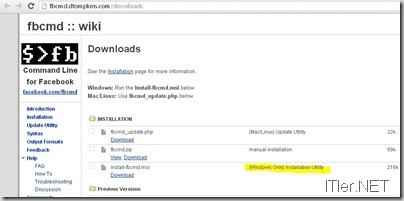Anleitung: FBCMD Installation unter Windows
Normalsterbliche werden sich nun fragen – WTF – für was sollte ich Facebook über die Kommandozeile nutzen! Die grafische Oberfläche ist doch viel praktischer! Ja, das mag wohl für einen “normalen” Nutzer richtig sein. Doch wenn man sich selbst eine kleine Oberfläche gestalten möchte oder ein lokales Programm auf Facebook zugreifen soll, so ist die Möglichkeit über das CLI eine feine Sache! Ein weiterer Anwendungspunkt wäre z.B. die eigene Datensicherung, denn mit ein paar Befehlen sichert man z.B. ganz schnell seine Fotos auf die eigene Festplatte oder erstellt eine CSV Datei mit allen Kontakten und deren Geburtstagen um diese dann unter Excel weiter zu verwenden oder diese z.B. in Outlook einzupflegen.
Wie man sieht gibt des der Anwendungen viele, warum es hin und wieder ganz nützlich sein kann, das Facebook System auch über die Kommandozeile steuern zu können. Wie man das FBCMD unter Windows installiert und damit die ersten Schritte unter macht, möchte ich Euch hier kurz in dieser kleinen Anleitung zeigen.
Um FBCMD in Betrieb nehmen zu können, benötigen wir eine Basisinstallation von PHP.
Hierzu wechselt ihr bitte zur folgenden Anleitung: PHP unter Windows installieren
Habt ihr PHP installiert, können wir nun fortfahren und das FBCMD Programm installieren:
Schritt 1: Download fbcmd
Download: fbcmd Download Seite
Hier wählt ihr nun das *.msi File aus und startet den Download.
Schritt 2: Ein Doppelklick auf auf das File startet den Installationsprozess!
Jetzt startet eine “Weiter” – “Weiter” – “Fertigstellen” Installation!
Damit wurde der Installationsprozess abgeschlossen!
Die Installationsoberfläche muss nun nur noch beendet werden!
Schritt 3: Die Einrichtung von FBCMD beginnt!
Über den Befehl fbcmd zeigt er jetzt die nächsten Schritte an!
Entweder ihr kopiert nun die Links per Hand heraus und öffnet den Browser und fügt dort den Link ein oder ihr geht den einfachen Weg über die Befehle! Dadurch werden dann automatisch die richtigen Webseiten geöffnet!
Dafür gebt ihr folgende Befehle ein:
–> fbcmd go access
Hier folgt ihr den Anweisungen auf der Webseite!
–> fbcmd go auth
Hier folgt ihr ebenfalls den Anweisungen auf der Webseite und kopiert Euch den Code!
–> fbcmd auth XXXX
Statt XXXX fügt ihr hier nun den unter “fbcmd go auth” angezeigten Code ein!
So sehen die Webseiten zu den oben genannten Befehlen aus!
Hier noch einmal alle Befehle in der CMD Konsolen-Ansicht!
Fertig!
fbcmd wurde erfolgreich installiert!
Über den Befehl “fbcmd update master” könnt ihr die Version auf die letzte Master heben!
Wer die neuen Funktionen schon nutzen möchte kann über den Befehl “fbcmd update beta” auch die letzte verfügbare Version benutzen! Dies macht z.B. Sinn, wenn man auch Seiten / Pages damit managen möchte! Zumindest zum jetzigen Stand!
Schritt 4: FBCMD Basics
Jetzt könnt ihr einfach drauf los tippen!
Eine Befehlsübersicht bekommt ihr mit dem Befehl: fbcmd HELP
TIPP: Verwendet den HELP Befehl!! Verlasst Euch nicht auf die Befehlslisten im Internet, da diese von Version zu Version unterschiedlich sind! Gerade dann wenn ihr mit Betas oder Dev Versionen arbeitet!
Viel Spaß beim Experimentieren mit fbcmd unter Windows!